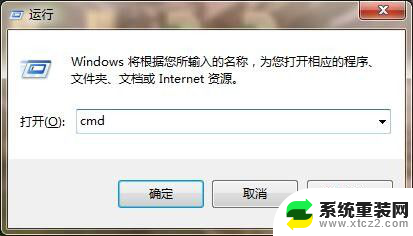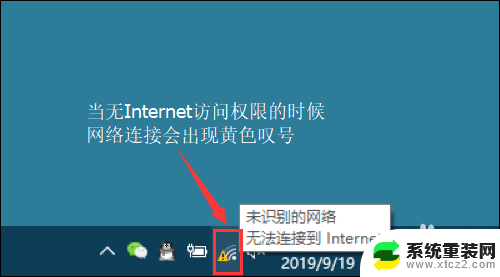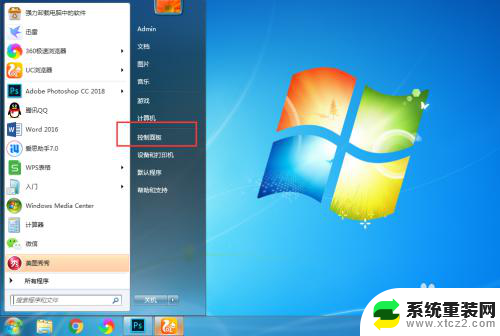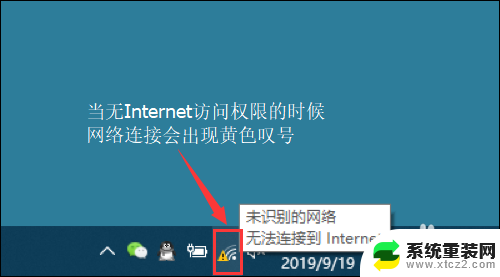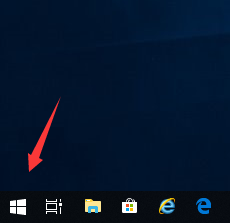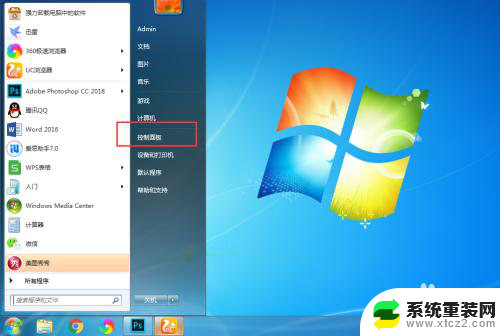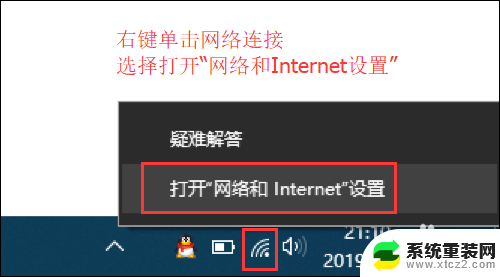电脑搜索不到网络怎么办 Wifi网络连接不上笔记本电脑怎么办
更新时间:2023-12-20 11:49:26作者:xtyang
在现代社会中电脑已经成为我们生活中不可或缺的一部分,有时候我们可能会遇到电脑搜索不到网络或者Wi-Fi网络连接不上笔记本电脑的问题。这种情况下,不仅会影响我们正常的工作和学习,也会给我们的生活带来一定的困扰。当我们遇到这样的问题时,应该如何解决呢?在本文中我们将就这一问题提供一些简单有效的解决方法,帮助您迅速恢复网络连接,使您的电脑能够正常工作。
方法如下:
1.右键点击【此电脑】,选择【管理】,如图所示。
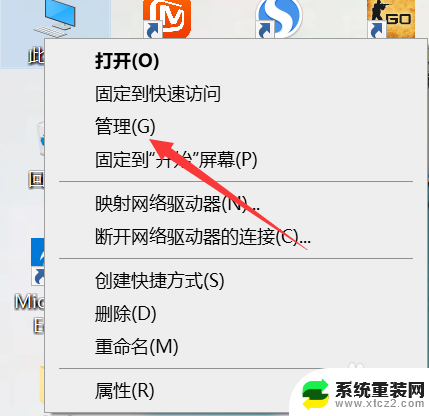
2.打开【设备管理器】,如图所示。
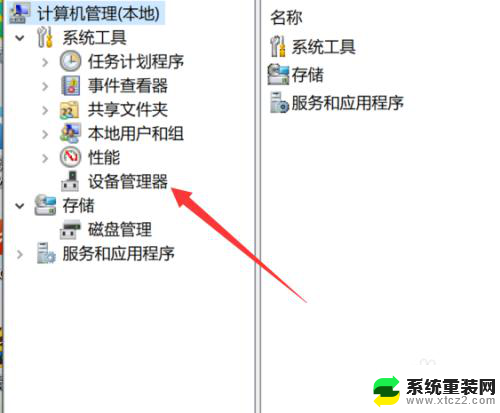
3.点击【网络适配器】,如图所示。
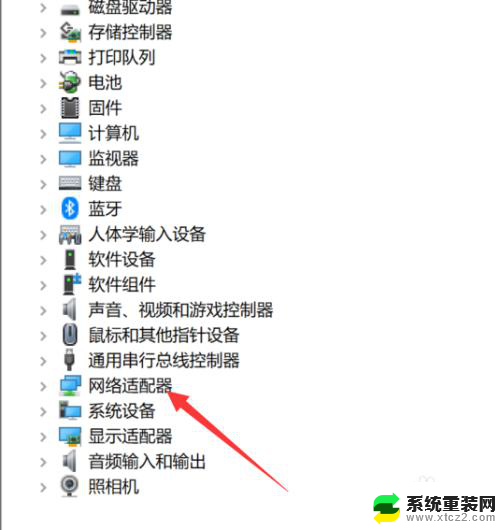
4.查找是否有【Wireless】,也就是是否有【无线网卡】。如图所示。
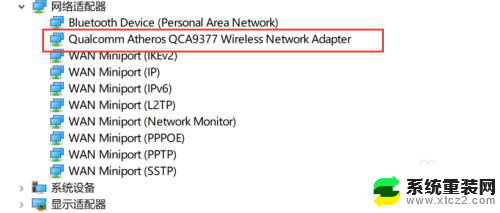
5.打开【设置】,如图所示。
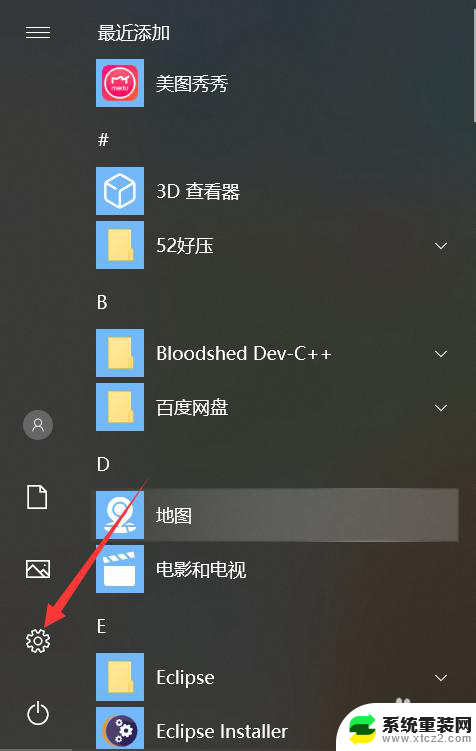
6.点击【网络与Internet】,如图所示。
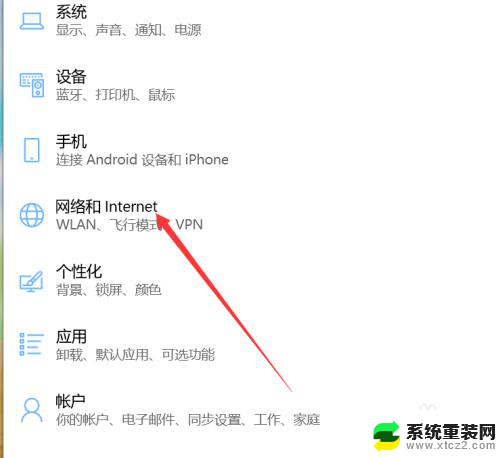
7.点击【更改适配器选项】,如图所示。
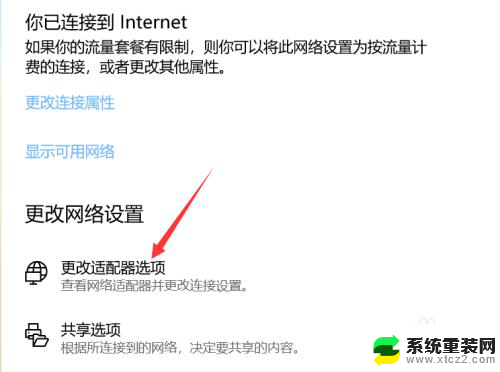
8.右键点击【WLAN】,选择【启用】

以上就是关于电脑搜索不到网络的解决方法,如果你遇到了同样的问题,可以按照小编提供的方法来解决。